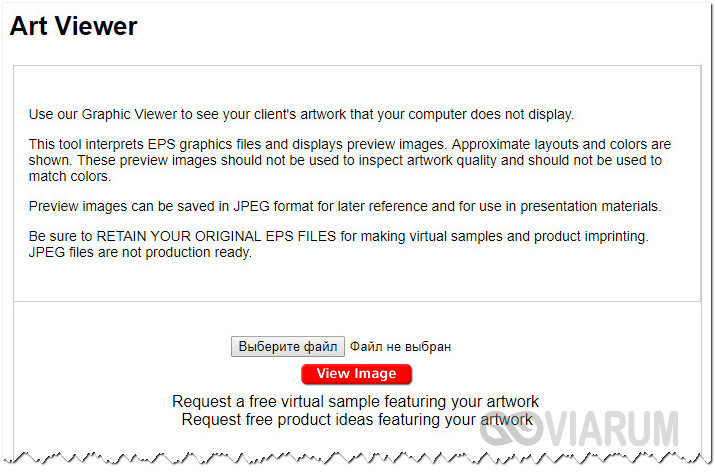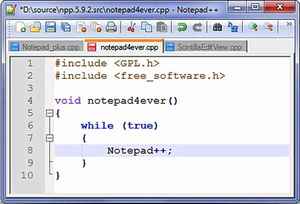Открываем sig-файлы росреестра на компьютере
Содержание:
- Как получить данные в формате xml?
- Открытие файлов для редактирования
- Как выполнить проверку документа?
- Если не отображается графический план
- Росреестр человекочитаемый формат — способ открыть XML-файл выписки
- Как проверить ЭЦП Выписки из ЕГРН Росреестра онлайн
- В какой программе открыть XML
- Как проверить ЭЦП выписки из ЕГРН
- Браузер для человекочитаемый формат росреестра
- Для чего предназначен этот веб-сервис?
- Человекочитаемый формат
- Итоги
Как получить данные в формате xml?
На портале Росреестра ( https://rosreestr.ru ) нужно зайти на страницу, посвященную электронным услугам. Здесь имеется возможность заполнить формы запроса на получение выписки из госреестра недвижимости (ЕГРН) и других справочных материалов, схем. Готовая информация поступает заявителю в виде электронной ссылки, которую следует сохранить на собственном компьютере или на любом съёмном накопителе. Сведения направляются заявителю в двух документах – сама выписка (формат xml) и ЭЦП ответственного сотрудника (sig-файл). Иногда у пользователей возникают затруднения с их открытием – текст не читается или появляется в виде пустого листа. Что следует предпринять?
Открытие файлов для редактирования
Иногда пользователю необходимо не только открыть файл XML, но и отредактировать его. Сделать это можно в простом приложении «Блокнот». Вот только работать там не очень удобно. Лучше сразу использовать более мощные инструменты:
- Notepad++;
- онлайн-сервисы.
Notepad++
Указанное приложение — классическая программа для работы с документами XML. В Notepad++ можно редактировать файлы и других форматов, например YML. Чтобы открыть нужный документ, необходимо воспользоваться следующим алгоритмом:
Запускаем Notepad++, нажимаем на кнопку «Файл» и в контекстном меню выбираем опцию «Открыть».
Находим нужный документ.
После этого можно вносить требуемые корректировки, добавлять или удалять теги. Программа выделяет корневую структуру, что упрощает работу с файлами XML.
Онлайн-сервисы
Сейчас создано множество ресурсов, позволяющих работать с разными документами онлайн. Например, некоторые сервисы помогут быстро открыть файлы PDF, DjVu и многих других форматов. Для редактирования и чтения XML чаще всего используют:
- XML Grid;
- TutorialsPoint.
Оба сайта дают возможность открыть и изменить документы с расширением XML в режиме онлайн. Естественно, без подключения к Интернету воспользоваться представленными инструментами не получится.
XML Grid
Очень простой и лаконичный ресурс. Открыть документ XML с его помощью можно в несколько кликов мышью:
Переходим на сайт XML Grid — xmlgrid.net и нажимаем на кнопку «Open File».
Кликаем на «Выберите файл».
Находим документ XML.
Выбираем опцию «Submit».
В итоге перед пользователем будет представлена нормальная табличная форма документа.
Чтобы отредактировать сам код и внести в него правки, нужно нажать на корневую ветку и выбрать опцию «Show XML Source Code».
Откроется новое окно, где и можно вести всю работу.
TutorialsPoint
Еще один удобный инструмент, позволяющий работать с файлами формата XML онлайн. Ресурс обладает интуитивным и приятным интерфейсом. Открыть нужный документ не составит никакого труда:
Заходим на сайт TutorialsPoint — tutorialspoint.com и нажимаем на кнопку «Online Tutors».
В открывшемся окне выбираем раздел «Tools».
Переходим в «XML Editor».
Нажимаем на кнопку «Загрузить файл» и выбираем опцию «Загрузить с компьютера».
Ищем документ.
После этого можно вносить нужные корректировки и изменять структуру файла.
При необходимости удастся загрузить документ XML не с компьютера, а со стороннего ресурса. Для этого в разделе «Загрузить файл» нужно указать адрес документа (URL) и нажать на кнопку Enter.
Как выполнить проверку документа?
Сервис для проверки
Еще недавно Росреестр предлагал пользователям информацию о документации, хранящейся в базе, в формате PDF. Она была доступна практически всем программным продуктам, легко считывалась с экрана и при необходимости ее можно было вывести через принтер в бумажном варианте. Но сегодня в соответствии с новым законодательством все сведения, представленные в кадастровых паспортах, выписках и планах, предлагаются только в форматах xml и xml.sig. И для чтения они не доступны. Чтобы привести их в тот вариант, который позволит пользователю сравнить данные, за чем, собственно, он и обращался, потребуется использовать уже указанный раздел Росреестра «Проверка электронного документа».
Для этого необходимо выполнить несколько действий. На сайте Росреестра пользователь находит соответствующий раздел, где ему необходимо загрузить документ. Далее обратиться к кнопке «Проверить». При получении уведомления о необходимости заверить выписку электронной цифровой подписи, необходимо выполнить данную рекомендацию. После этого система предложит сведения о том, кто заверял документ ЭЦП, в какой организации. И дается разъяснение: если требуется печатный вариант документа, необходимо его загрузить в указываемом формате и обратиться к функции «Показать файл». Для его просмотра потребуется обратиться к пункту «Показать в человеческом формате». На компьютере должны быть 2 файла быть в наличии: один в формате xml, второй в формате sig.
Два файла
После всех выполненных действий пользователь получает следующее:
- выписку, в которой представлены все сведения о запрашиваемом объекте;
- ее можно сохранить в читаемом формате или сразу вывести на принтер в бумажном варианте.
В отдельных случаях, когда речь идет о квартире, план помещений может отсутствовать. Об этом скажет специальное сообщение. Чтобы исправить ситуацию, нужно добиться того, чтобы графическое изображение плана и выписка находились в одной папке, но при этом переименовывать документ нельзя.
Работать в системе можно в любом браузере, сбои в настоящее время исключены, поскольку специалисты Росреестра оперативно реагируют на все неполадки. Благодаря Росреестру проверке электронного документа у пользователей нет необходимости посещать офис службы, что экономит время и нервы.
Как получить сведения о недвижимости?
На самом деле способов получения данных об объектах недвижимости несколько. И это не только Росреестр проверка электронного документа, но и другие возможности. Самыми популярными являются:
- выписка из базы данные ЕГРН;
- обращение к публичной кадастровой карте.
Кроме того, можно зайти в раздел справочной информации по недвижимости. При этом следует помнить, что в некоторых случаях сведения предоставляются бесплатно, в другом – требуется оплата госпошлины. К первым относятся публичная карта и информация справочного характера. Последняя предлагается в режиме онлайн, для ее получения необходимо зайти в соответствующий раздел, ввести кадастровый номер недвижимости и получить сведения, которые доступны каждому. Это характеристика объекта, его месторасположение, статус владения и прочие.
Выписка из базы ЕГРН
Сервисы и услуги Росреестр
Росреестр при проверке выписки из электронного документа использует базу ЕГРН, в которую заносятся все сведения об объектах недвижимости. Выписка может быть выдана по пяти разделам. Кроме традиционных сведений о характеристиках дома или земельного надела, гражданин имеет право заказать описание расположения участка земли, описание расположения дома, а также план расположения объекта.
Росреестр предлагает получить ее в электронном виде, для этого требуется зайти на официальном сайте ведомства в соответствующий раздел и обратиться к форме запроса на постановку на учет
Процедура не отличается сложностью, важно соблюдать алгоритм ее проведения, заплатить госпошлину и ждать ответа системы. При этом важно помнить, что заказать справку из базы ЕГРН можно только через пять дней после того, как было подано заявление на постановку объекта на учет в Росреестре
Важно помнить еще об одном нюансе – юридической силой обладает только выписка из базы ЕГРН, документ может быть представлен в других инстанциях и суде. Справочные сведения и данные публичной кадастровой карты являются доступными для общего пользования и несут информацию, которая интересна пользователю, но не является юридически значимой
Если не отображается графический план
Изредка при поступлении выписки из ЕГРН графику не сразу удаётся посмотреть. Высветившееся сообщение не внушает оптимизма.

Тем не менее открыть XML Росреестр всё-таки позволяет. Для этого сначала проходим описанную выше пошаговую процедуру. После чего делаем ещё три шага:
1. Открываем выписку и сохраняем.

2. Сохраняем в изначально созданной папке.
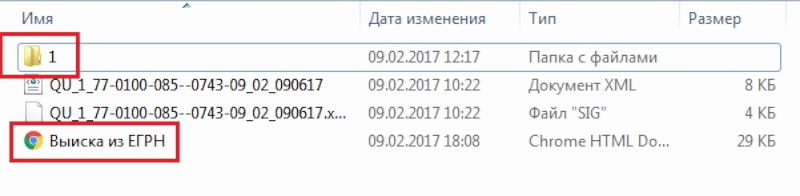
3. Остаётся снова открыть выписку в .html и получить корректное отображение графического плана.
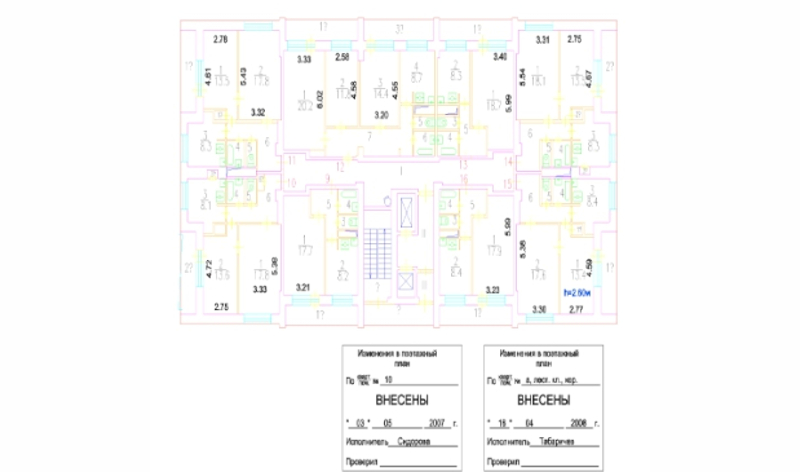
Выписку из Росреестра онлайн позволяют открывать все популярные браузеры. При этом, как правило:
- закрываются прочие страницы;
- снимается блокировка, что позволит получить доступ к нужной справке;
- обязательно сохраняют цифровую подпись . sig.
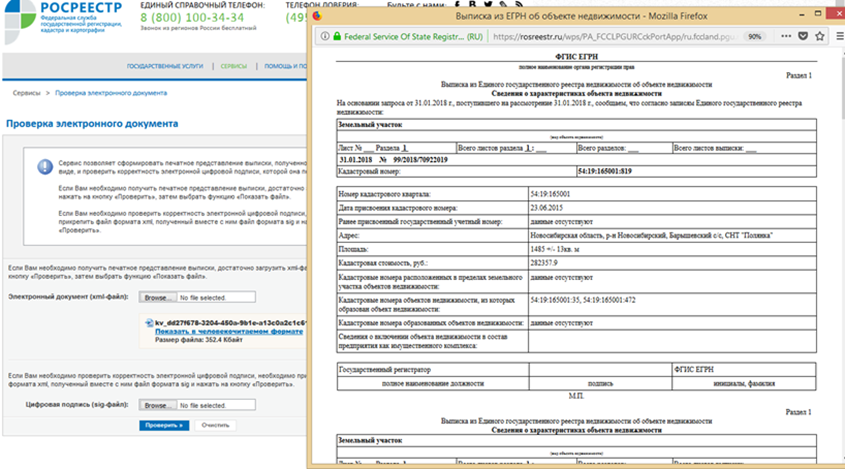
Открываем XML-файл через Internet Explorer
1. Выполняем запуск IE. Прежде чем открыть XML-файлы, снимаем блокировку. Поддержание режима безопасности в этом случае может помешать работе. В открывшемся экране нужна верхняя панель и «Сервис», где выбирается нужная вкладка.

2. Открываются предложения веб-узлов с режимом совместимости. Тут жмём alt и открываем меню. Теперь нужно через «Сервис» в несколько шагов перейти к надёжным сайтам.
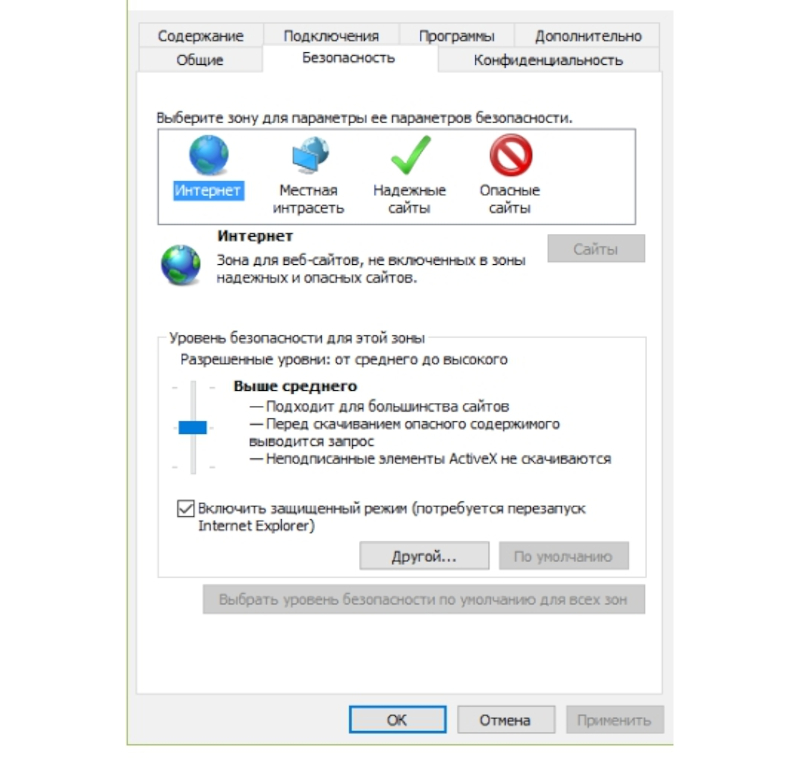
3. Далее для узлов с режимом совместимости осуществляем проверку серверов. Открывается форма, добавляем адреса Росреестра и избранного сервера. Переключаемся в режим «Дополнительно».
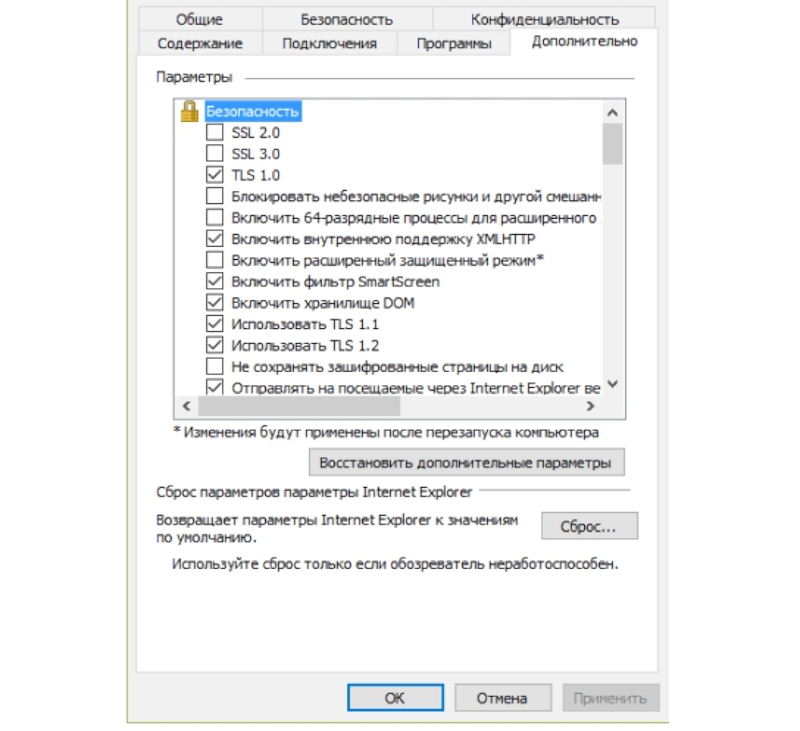
4. Снимаем галочки, и разрешаем.
5. После проведённой обработки полученные файлы сохраняем так, как посчитаем нужным.
Как открыть через другие браузеры
Обработать XML -файл Росреестра позволяет любой из распространённых браузеров. Особых сложностей, как открыть XML-файл, не должно возникать.
Google Chrome
Получив документ с Росреестра, выбираем настройку небезопасных скриптов. В меню проходим по цепочке от «Настроек» до «Настроек контента», минуя «Дополнительные»-«Личные данные». В соответствующем разделе разрешаем использование JavaScript.

Росреестр человекочитаемый формат — способ открыть XML-файл выписки
На сайте Росреестра клиентам предлагается воспользоваться многочисленными услугами. Одной из самых востребованных является проверка электронного документа. Благодаря данному сервису можно представить электронную выписку из ЕГРН в печатном варианте, а также проверить, насколько корректна электронная цифровая подпись, которая ставится на документе специалистом службы.
Чтобы просмотреть электронный документ потребуется сервис Росреестр человекочитаемый формат.
На портале кадастрового ведомства данный сервис легко найти в разделе предлагаемых услуг. Открывая его, пользователь получает алгоритм получения услуги.
Что такое формат XML?
Чтобы открыть электронный документ в человекочитаемом формате, требуется загрузить файл выписки в формате XML. Но достаточно часто на данном этапе возникают проблемы, например, документ не отображается или пользователь открывает чистый лист.
Проверка электронного документа
Чтобы справиться с этой проблемой, следует понимать, что такое формат XML и какие требуется создать условия, чтобы все получилось.
До недавнего времени выписка в печатном варианте предлагалась в PDF формате, который отлично открывался и легко читался.
Но с введением обновленного варианта АИС ГКН законодательная база стала ориентирована на использование только нового формата. И обычные компьютерные программы для чтения не подходят.
Как открыть документ?
Открыть XML на сайте Росреестра в человекочитаемом формате не так сложно, как это представляется вначале. Для этого эксперты советуют воспользоваться браузером Internet Explorer.
При этом следует обратить внимание на вариант браузера, установленного на компьютере. Если версия старая, то документ откроется в прежнем формате pdf
Если это ваш случай, то необходимо выполнить следующие действия:
- обратиться к меню Сервис;
- найти кнопку F12 или выбрать средства разработчика;
- далее следует перейти к документу;
- из предложенных вариантов необходимо выбрать IE
Открытие документа
Это позволит добиться на Росреестре человекочитаемого формата документа. Но при условии, что в нем отсутствуют различные схемы, планы, которые при загрузке требуют удаленного сервера.
Если они все же присутствуют, то браузер данной серии заблокирует открытие документа.
После проведения всех действий, документ должен быть на Росреестре в человекочитаемом формате. Однако, как правило, воспользовавшись сайтом кадастрового ведомства, проблем не должно быть.
Проверка документа на сайте
Для того, чтобы документ на сайте Росреестра приобрел человекочитаемый формат, следует обратиться к разделу, в котором можно проверить электронный документ.
Для этого кликают на наименование услуги, она располагается в перечне сервисов портала. Далее требуется следовать инструкции, которая дается в окне.
Обязательно потребуется удостовериться, что оба файла – документ и цифровая подпись не повреждены, потому что в данном случае их открытие будет проблемным.
Проверить
Если не открывается, необходимо отключить защиту от сайтов, представленных системой потенциально опасными. В документе, который откроется, будут присутствовать незнакомые символы, распознать которые невозможно. Тогда необходимо обратиться к разделу «Показать в человекочитаемом формате».
Показать в человекочитаемом формате
После этого документ можно прочитать, его остается либо сохранить, либо распечатать его. В отдельных случаях план может отображаться не корректно, тогда следует проследить, чтобы текстовой документ и графическое изображение были в одном файле и сохранили свои наименования.
Документ в читаемом виде
После того, как документ получен, в некоторых случаях потребуется Расшифровка наименований граф в XML-файле, часть ее мы представим внизу.
Расшифровка
Достоинства услуги проверки документа
Благодаря сервису проверки электронного документа каждый пользователь, кто в этом нуждается, может проверить подлинность документа. В наше время это особенно актуально.
Это позволяет исключить мошеннические действия со стороны продавцов. Кроме того, проверяется достоверность информации о недвижимости.
Сервис, ко всему прочему, проверяет и цифровую подпись, которой подписывается документ.
Использовать портал для проверки можно любое количество раз, что позволяет покупателю или арендодателю сохранять бдительность и не попасть на удочку мошенников.
Сайт работает в круглосуточном режиме, то есть пользователь может обращаться к услуге в любое время дня и ночи.
Как проверить ЭЦП Выписки из ЕГРН Росреестра онлайн
Процесс проверки ЭЦП электронной Выписки состоит из 3-х простых шагов. В нем нет ничего сложного, поэтому рекомендуем ознакомиться с нашей краткой инструкцией. В ходе проверки ориентируйтесь на иллюстрации, добавленные к статье
Внимание! Внутренний архив с файлом XML для проверки подписи(!) разархивировать не нужно! Для максимальной защиты информации в выписке подписан именно это архив, а не внутренний файл!
Изложенный материал отвечает на вопросы, что является ЭЦП, ее значение, способы проверки, как проверить электронно-цифровую подпись, расшифровки, в каком виде приходит документ, какие сведенья содержит файл.
В какой программе открыть XML
Так, расширение XML– текстовый файл в XML (eXtensible Markup Language) – язык разметки, который описывает документ и поведение программы, которая читает документ. Такой формат файла разрабатывался для активного использования в интернете. Но оказывается, что открыть его в читаемом виде не так просто. Рассмотрим самые популярные программные решения, которые используются для открытия XML-файлов и их редактирования.
Способ 1: Notepad++
Текстовый редактор Notepad++ считается одним из лучших для работы с самыми разными типами файлов, в которых содержится текст. Программа является настолько универсальной, что ее используют и для работы с документами, и для написания кода на различных языках программирования.
У редактора есть несколько плюсов и минусов. К преимуществам можно отнести поддержку многих форматов текстовых файлов, большое количество различных функций и редактирование текста. Из минусов стоит отметить не совсем удобный интерфейс, который хоть и является интуитивно понятным, но иногда может сбивать с толку. Посмотрим, как же открыть документ XML через программу Notepad++.
- Первым делом надо открыть сам редактор. Затем в диалоговом окне «Файл» надо нажать на пункт «Открыть».
После этого появится диалоговое окно Проводника, где надо выбрать файл для чтения и нажать на кнопку «Открыть».
Теперь файл доступен не только для чтения, но и для редактирования. Если же в настройках еще выбрать синтаксис для XML, то можно спокойно редактировать файл со всеми синтаксическими правилами языка.
Способ 2: XML Notepad
Вторая программа, которая позволяет открывать файлы формата XML – редактор XML Notepad. Она почти идентична своим принципом открытия Notepad++, но некоторыми нюансами отличается. Во-первых, программа не поддерживает различные текстовые форматы, она настроена только на работу с XML-документами. Во-вторых, интерфейс довольно сложный, и его понимание не слишком легко дается новичку.
Из плюсов же можно отметить глубокую работу с документами в формате XML. Редактор позволяет читать и изменять файлы в более удобном режиме: есть разделения по семантическим разделам, программа автоматически считывает документ и делит его на смысловые части.
- Чтобы открыть документ в программе XML Notepad, надо выбрать пункт меню «File» и нажать «Open». Или воспользоваться горячей клавишей «Ctrl+O».
После этого надо выбрать файл для чтения и открыть его. Теперь можно спокойно читать документ в программе и редактировать его, как угодно.
Способ 3: Excel
Среди популярных способов открытия документа XML есть программа Excel, которая разработана компанией Microsoft. Открыть файл таким способом довольно просто, особенно, если следовать инструкции.
Из плюсов можно отметить то, что исходный документ представлен в виде удобной таблицы Excel, которую можно легко редактировать и просматривать. К минусам же относится цена программы, ведь она не входит в список бесплатных офисных приложений компании.
- После открытия самой программы надо нажать на кнопку «Файл», выбрать пункт меню «Открыть» и найти нужный документ на компьютере, внешнем накопителе или в облачном хранилище.
Теперь надо выбрать режим работы с документом в формате XML. Рекомендуется оставить значение по умолчанию или же указать, что открывать надо только для чтения.
После указанных действий можно просматривать файл XML, который был преобразован в удобную таблицу Excel.
Урок: Конвертация файлов XML в форматы Excel
Способ 4: Браузер Google Chrome
Еще одним простым и быстрым способом открытия документа XML через часто используемые программы является запуск через веб-обозреватель. Для этого будем использовать одну из самых популярных программ для серфинга в интернете – Google Chrome.
Браузер работает с документами быстро, и, скорее всего, уже установлен на компьютере, что является несомненным плюсом такого способа.
Для открытия XML-файла достаточно лишь открыть браузер и перенести документ прямо в окно программы. Теперь можно наслаждаться работой и чтением файла в формате XML в удобном виде.
Способ 5: Блокнот
Все способы, которые были указаны выше требовали дополнительных установок, так как среди стандартных приложений и программ Windows нет ни одной программы, про которую было написано. Но все меняет Блокнот.
- Первым делом надо открыть саму программу. Теперь в пункте меню «Файл» следует выбрать строку «Открыть».
Найдя на компьютере файл, можно смело нажимать «Открыть» еще раз.
Теперь можно спокойно читать документ XML в довольно удобной форме.
Опишите, что у вас не получилось.
Наши специалисты постараются ответить максимально быстро.
Как проверить ЭЦП выписки из ЕГРН
Внимание! Внутренний архив с файлом XML, для проверки подписи, разархивировать не нужно! Для максимальной защиты содержания справки, подписан именно это архив, а не внутренний файл!
- Загрузка архивированного документа.
- Загрузка документа sig формата.
- Проверка.
Отчет о недвижимости онлайн в 2021 году позволяет узнать все данные и количество собственников недвижимого имущества , а также дату регистрации прав собственности и информацию об объекте недвижимости (залоги, аресты, ограничений, обременения, судебные дела и т. д.). Более подробная информация указана в статье «Выписка из ЕГРН, что это и зачем она нужна».
Браузер для человекочитаемый формат росреестра
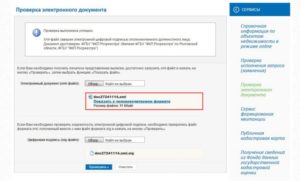
Вам нужно нажать на эту ссылку.
- В новом окне вы увидите нормальный документ, который можно распечатать или сохранить при желании. У вас получилось открыть выписку из Росреестра XML! На этом работа с файлами закончена.
- Рекомендации
- Напоминаем, что воспользоваться услугой сайта федеральной службы вы не сможете без активного подключения к интернету.
- Рекомендуется в качестве браузера использовать Internet Explorer или же Safari. Конечно, другие браузеры тоже позволят вам провести эти операции, но вам потребуется установить некоторые параметры. Подробнее о них для каждой программы расскажем далее.
- В
- Откройте Меню браузера (три горизонтальные полоски в правом верхнем углу)→Настройки→Показать дополнительные настройки→Личные данные→Настройка контента или введите в адресную строку браузера chrome://settings/content и нажмите Enter.
- через офсайт Росреестра;
- при помощи коммерческого портала Ктотам.про;
- посредством единого ресурса Госуслуги.
Отправляется запрос путем заполнения специальной формы. Для этого нужно знать точный адрес объекта недвижимости или его кадастровый паспорт.
Если эти сведения неизвестны, то можно получить их в онлайн-режиме бесплатно через сервис Публичная кадастровая карта России.
Информация отражается на едином портале в автоматическом режиме при обозначении на картографической местности расположения многоквартирного дома, объекта индивидуальной застройки или земельного участка.
Как открыть в человекочитаемом формате xml файл
Для того чтобы посмотреть план размещения объекта и основную информацию о нем, нужно воспользоваться теми же способами, что и при открытии обычно выписки из ЕГРН, поскольку сейчас сведения содержатся в одной базе данных. Онлайн Доступны и другие способы открытия электронной выписки из Росреестра. Для этого можно использовать любой распространенный браузер типа:
- Сафари;
- Интернет Эксплорер;
- Гугл Хром;
- Опера;
- Мозилла Файерфокс.
Рекомендуется предварительно закрыть все другие страницы и снять блокировку просмотра документов исключив безопасность. Пример открытия xml файла в Интернет Эксплорер:
ЕГРН. В ней собрана информация:
- данные из кадастровых паспортов, чертежи, координаты земельных участков;
- кадастровый номер помещения или земельного надела;
- площадь участка, его границы, обозначение их на местности, если проведено межевание, разрешенное использование;
- планировка помещения, его назначение – жилое или коммерческое, размер входящих в его состав конструктивных элементов;
- кадастровая стоимость недвижимости, приближенная к рыночной оценке;
- дата постановки объекта на кадастровый учет;
- история перехода прав на объекты – ФИО владельцев, правоустанавливающие документы: договора купли-продажи, мены, дарения, о наследовании, приватизация, распоряжение государственного или муниципального органа и др.
Для чего предназначен этот веб-сервис?
Сервис предназначен для конвертирования следующих типов файлов, выдаваемых Росреестром с 01.01.2017 г., а также файлов более раннего формата, выдаваемых с 23.06.2016 года:
- Кадастровый план территории
- Кадастровая выписка о земельном участке
- Кадастровый паспорт земельного участка
- Кадастровая выписка об объекте капитального строительства
- Кадастровый паспорт объекта капитального строительства
- Уведомление об отсутствии сведений
- Выписка об основных характеристиках земельного участка из ЕГРН
- Выписка (полная) о характеристиках земельного участка из ЕГРН
- Выписка об основных характеристиках объекта капитального строительства из ЕГРН
- Выписка (полная) о характеристиках объекта капитального строительства из ЕГРН
Человекочитаемый формат
На сайте кадастрового ведомства эту услугу легко найти в разделе предоставляемых услуг, при открывании документа пользователь получает алгоритм, который предоставит ему нужные услуги без предварительного запроса и регистрации.
Для того чтобы открыть электронный файл в человекочитаемом виде, необходимо загрузить файл с выпиской в форме XML.
Но очень часто при загрузке возникают проблемы, и необходимый документ не отображается или открывается обычный чистый лист нечитаемого расширения.
Для того чтобы исправить эту проблему, необходимо понимать и знать, что такое формат XML и какие требуются условия для его открытия. Раньше в печатном варианте выписка была в формате PDF. Этот формат открывается легко, но с обновлением варианта АИС ГКН законодательная база приняла к использованию только новый формат, и некоторые компьютерные программы его не производят, так что проверка электронного документа росреестра невозможна.
Как же открыть документ? Для этого нужно использовать браузер Internet Explorer
И при этом нужно обратить особое внимание на версию вашего браузера — если ваша версия устаревшая, ваш документ откроется в старом формате. Если у вас так, вам нужно выполнить следующие действия:
- войти в меню сервис;
- нажать на кнопку F12 и найти средства разработчика;
- далее, нужно перейти к документу;
- из тех вариантов, что вам предложили нужно выбрать IE.
Эти действия позволят вам выбрать на Росреестре нужный человекочитаемый формат документа. При условии, что в этом файле не будет различных схем, планов, которые при их загрузке требуют удалённый сервер. Если схемы и планы есть — браузер этой серии не даст вам открыть документ. Чтобы поправить ситуацию, необходимо ответить на предупреждение, в котором нужно разрешить все заблокированные действия.
Когда вы выполнили все эти действия, документ должен быть в человекочитаемом формате. Однако все документы кадастрового ведомства должны открываться без проблем и показать в человекочитаемом формате росреестра.
Файл SIG — это тип файла, содержащий небольшой текст, имеющий в себе информацию отправителя: адреса электронной почты, могут содержать цифровую подпись владельца, телефонные контакты, в нём сохраняются контактные данные, имя отправителя. В этот файл можно вносить цитаты и всевозможные предписания.
Проверка электронного документа
Для того чтобы проверить, находится ли справка в человекочитаемом формате, следует перейти в раздел, в котором проводится проверка электронных документов. Для этого необходимо нажать, на кнопку «Проверить», которая располагается в списке сервисов. Нужно следовать инструкции, которые написаны в окне. Обязательно убедиться, что два файла: цифровая подпись и документация не повреждены.
Далее, клиенту нужно выбрать необходимые файлы. Эти документы будут загружаться в графу, указанную в окне. После этого нужно нажать кнопку «Проверить». Страничка обновится, только при обязательном условии, что вы сделали всё правильно, появится раздел, выбрав который вы получите файл в человекочитаемом формате.
Печать xml файлов с сайта Росреестра
Этот сервис предназначен для того, чтобы пользователь мог распечатать XML — файлы, которые он получил в Росреестре:
- паспорта земельных участков;
- кадастровые выписки;
- паспорта и выписки объектов капитального строительства;
- решения на продажу помещения;
- уведомления о запрете продажи или аресте имущества;
- выписки из единого государственного реестра;
- выписки о прекращении существования объекта;
- кадастровые планы территорий.
При помощи кнопки «обзор», которую вы найдёте на панели, выберите необходимый исходный XML — файл или ZIP-архив, который содержит один или несколько файлов, и нажмите на кнопку «печать».
Если необходимый файл очень объёмный и содержит план участка, с нанесением большого количества земельных участков и точек границ, его невозможно форматировать для печатного субъекта. Мы, с помощью «галочек», можем убрать часть непечатаемой информации, чтобы получить печатаемый документ.
Для распечатывания выписки подойдёт браузер любой версии и года. Но вы должны знать, что загружая файл, автоматически соглашаетесь со всеми правилами сервиса Архив КПТ.
Итоги
Электронную подпись для Росреестра
необходимо получать в аккредитованном Минкомсвязи России удостоверяющем центре. Перечень таких центров Росреестр публикует на своем официальном сайте. Подпись необходима для осуществления электронного документооборота с ведомством.
После того, как Росреестр стал предлагать услуги регистрации прав собственности и получение справок из базы ЕГРН электронным способом, удалось свести к минимуму случаи мошенничества с недвижимым имуществом, которые были характерны для общества еще 10 лет назад. В настоящее время официальный портал службы позволяет совершать практически любые действия в отношении земельного участка и дома, не выходя из офиса или квартиры, в т.ч. проверить электронный документ на готовность.
Любая процедура находит отражение в изменениях базы данных, поэтому пользователю предлагается осуществить проверку недвижимости, сведения о которой будут не только оперативно представленными, но и достоверными.
На сайте Росреестра для проверки электронного документа используется специальный раздел, который можно найти в перечне услуг. Обратившись к нему, можно выполнить:
- проверку подлинности выписки из кадастра;
- проверку подлинности подписи лица, уполномоченного совершать процедуры в отношении недвижимости.
Чтобы получить нужные сведения, необходимо загрузить на портале документ, которые требуется подвергнуть проверке. Далее остается только подождать, когда будет результат
Однако, у услуги есть некоторые нюансы, о которых важно знать